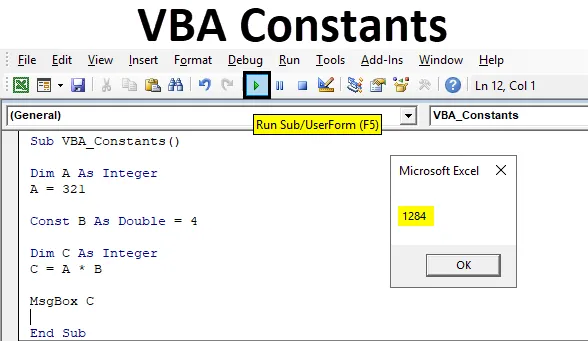
Excel VBA константи
VBA Constant, което означава стойност, която не се променя по никакъв начин. Това сме виждали много време в математиката. Но Constant може да се използва и при кодиране на VBA, както и със същата концепция, когато използвахме при решаването на редовни математически задачи. Във VBA Constant ние фиксираме стойността на всяка променлива според нуждите си и можем да използваме този предварително определен Constant по-късно, когато се почувстваме да го използваме.
Ако определим някаква стойност под VBA Constant, тя ще задържи и съхранява тази стойност някъде, която няма да бъде променена. Ако човек се опита да промени тази стойност, тогава тя ще покаже грешката.
Примери за константи в Excel VBA
По-долу са дадени различните примери за съдържание в Excel VBA.
Можете да изтеглите този шаблон на VBA Constannts Excel тук - VBA Constannts Excel шаблонExcel VBA константи - пример №1
VBA Constannts е като определяне на променлива с DIM. Първо ще видим пример, в който ще изпълним обикновен математически код като наш редовен процес.
Следвайте стъпките по-долу, за да използвате Excel VBA константи:
Стъпка 1: Отидете в менюто VBA Insert и първо отворете модул, както е показано по-долу.
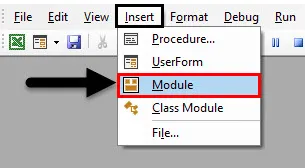
Стъпка 2: В новооткрит модул напишете подкатегорията на VBA константи, както е показано по-долу.
Код:
Sub VBA_Constants () Край Sub
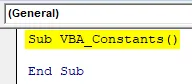
Стъпка 3: Определете първо променлива A като цяло число. Това ще ни позволи да разгледаме всички цели числа в него.
Код:
Sub VBA_Constants () Dim A As Integer End Sub
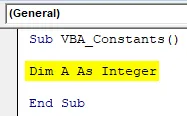
Стъпка 4: Сега присвойте всяка стойност в променлива А. Да го кажем като 123. С това ще съхраним тази стойност под променлива А.
Код:
Sub VBA_Constants () Dim A As Integer A = 123 End Sub
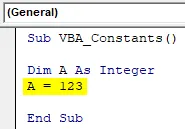
Стъпка 5: Сега отново определете нова променлива С като цяло число.
Код:
Sub VBA_Constants () Dim A As Integer A = 123 Dim C As Integer End Sub
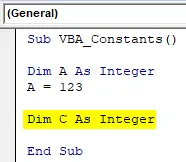
Стъпка 6: Сега в един прост проблем с математическото умножение, нека да умножим променлива А с 4 и да получим изхода в променлива С, както е показано по-долу.
Код:
Под VBA_Constants () Dim A като цяло число A = 123 Dim C като цяло число C = A * 4 край Sub
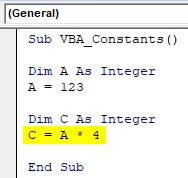
Стъпка 7: Сега за отпечатване на изхода ще използваме MsgBox, както е показано по-долу.
Код:
Под VBA_Constants () Dim A като цяло число A = 123 Dim C като цяло число C = A * 4 MsgBox C End Sub
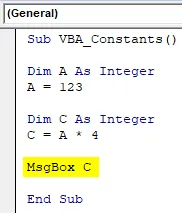
Стъпка 8: Сега компилирайте кода и го стартирайте, след като щракнете върху бутона Възпроизвеждане, както е показано по-долу, което е под лентата на менюто. Ще получим полето за съобщения с кратни на 123 и 4 като 492, както е показано по-долу.
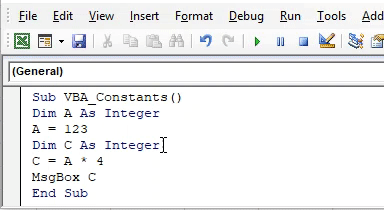
Сега може да се окажем в ситуация, в която трябва да променим стойността, съхранявана в променлива A многократно, като запазим постоянната стойност на умножител като 4. Така че, ако създадем константа, където ако оправим стойността на умножител, която е 4 като имаме за други променливи, тогава това ще намали честите ни дейности.
Стъпка 9: За това използвайте Const както в Constant с B и му дайте променлива Double.
Код:
Под VBA_Constants () Dim A като цяло число A = 123 Const B като двойно Dim C като цяло число C = A * 4 MsgBox C End Sub
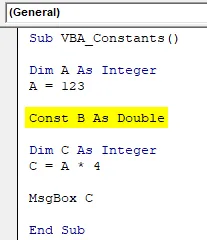
Стъпка 10: И присвойте множителя 4 на променлива В като постоянна.
Код:
Под VBA_Constants () Dim A като цяло число A = 123 Const B като двойно = 4 dim C като цяло число C = A * 4 MsgBox C End Sub
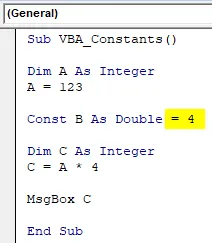
Стъпка 11: Сега променете същата променлива математически, умножете формулата с 4, както е показано по-долу.
Код:
Под VBA_Constants () Dim A като цяло число A = 123 Const B като двойно = 4 dim C като цяло число C = A * B MsgBox C End Sub
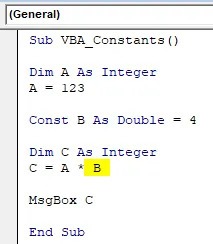
Стъпка 12: Сега отново компилирайте кода и го стартирайте.
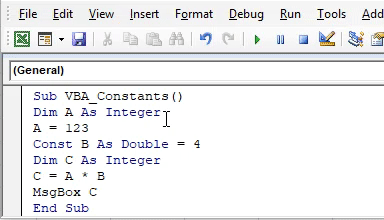
Ние имаме същия резултат в променлива С като 492, което е изходното умножение на 123 и 4.
Стъпка 13: За повече тест, нека променим стойността, съхранена в променлива А от 123, да кажем 321, както е показано по-долу.
Код:
Под VBA_Constants () Dim A като цяло число A = 321 Const B като двойно = 4 dim C като цяло число C = A * B MsgBox C End Sub
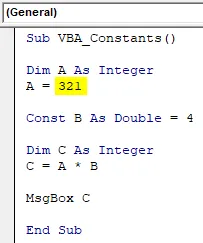
Стъпка 14: Сега ако стартираме кода, трябва да получаваме умножение на 321 и 4 в поле за съобщения.
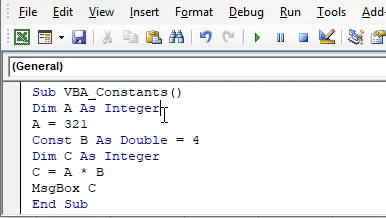
Ще видим, полето за съобщения с изход като 1284, което е действителното умножение на 321 и 4. Това означава, че стойността, съхранявана в променлива Const B, все още е постоянна, тъй като и времето, когато е умножило променливата A с 4 .
Excel VBA константи - пример №2
В друг пример на VBA Constant как фиксирането на всички променливи като Constant работи. Следвайте стъпките по-долу, за да използвате Excel VBA константи.
Стъпка 1: Напишете подкатегорията на VBA Constant, както е показано по-долу.
Код:
Sub VBA_Constants2 () Край Sub
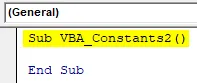
Стъпка 2: Сега определете Constant A като String и му дайте всеки текст според вашия избор. Да кажем, че текстът в Constant, както е показано по-долу.
Код:
Sub VBA_Constants2 () Const A As String = "Constant" End Sub
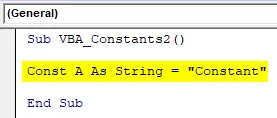
Стъпка 3: Сега във втория ред отново определете друг постоянен B като цяло число и му дайте произволен номер, както е показано по-долу. Да речем, че числото е 10 .
Код:
Sub VBA_Constants2 () Const A As String = "Constant" Const B As Integer = 10 End Sub
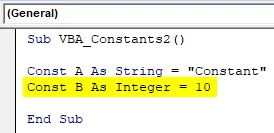
Стъпка 4: По прост начин, нека отпечатаме текст като „Реалната константа е 10“ с помощта на MsgBox, както е показано по-долу.
Код:
Под VBA_Constants2 () Const A As String = "Constant" Const B As Integer = 10 MsgBox "Истинското" & A & "е" & B End Sub
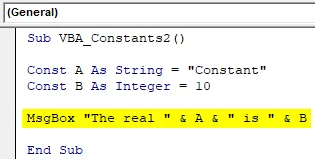
Текстът, който написахме по-горе, може да бъде всичко.
Стъпка 5: Сега компилирайте кода и го стартирайте, ако не откриете грешка. Ще получим полето за съобщения като „Истинската Константа е 10“, която зададохме по-горе.
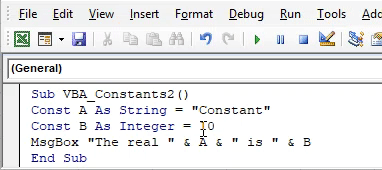
Тъй като нашите стойности са постоянни за A и B, така можем да ги използваме навсякъде и по всяко време. И всеки път, когато бихме ги нарекли стойности на Константи А и В, ще получаваме същите стойности, съхранени в тази подкатегория.
Плюсове на Excel VBA константи
- Това спестява огромно време за фиксиране на една или повече променливи като Constant.
- Броят редове код намалява.
- Просто трябва да въведем стойностите в дефинираните константи веднъж и тогава, когато ще извикаме тази константа, ще се появи стойността, съхранявана в нея.
Минуси на Excel VBA константи
- Не винаги се използва, тъй като понякога се налага да се връщаме многократно, за да променим стойностите, съхранени в константи, ако използваме тези дефинирани константи в различни подкатегории или клас.
Неща, които трябва да запомните
- Резултатите, получени от константи и променливи, са еднакви. Разликата е, след като константи са дефинирани, тя може да се използва навсякъде многократно. Но променливите са дефинирани за всяка подкатегория.
- Ако има промяна в стойностите, които наричаме и съхраняваме константи, тогава може да се получи грешка. Така че, по-добре е първо да проверите стойностите, които са фиксирани като постоянни.
- Запазването на файла като формат на excel с макрос, ни помага да запазим кода за в бъдеще.
- Винаги се препоръчва използването на Constant, когато работим върху създаването на обекти на Class. Константът е по-къс в сравнение с променливите, така че това е огромен набор от кодове, който ще отнеме по-малко място.
Препоръчителни статии
Това е ръководство за константи VBA. Тук обсъждаме различните примери на константи в Excel VBA, заедно с някои практически примери и шаблон за Excel за сваляне. Можете да разгледате и другите ни предложени статии -
- Урок за VBA за начинаещи
- Матрична функция в Excel
- Как да използвате VBA StrComp функция
- Създаване на бюджет в Excel